 Η δημιουργία μιας παρουσίασης φωτογραφιών είναι για τον παράγοντα wow. Πρόκειται επίσης για την ευκολία. Ο θεατής μπορεί να απολαύσει την ομαλή μετάβαση μιας φωτογραφίας σε μια άλλη όπως το πραγματικό νήμα των γεγονότων. Οι προβολές διαφανειών αποτελούν μέρος των απεικονίσεων φωτογραφιών - μπορείτε να δημιουργήσετε ένα με το πάτημα ενός κουμπιού σε οποιοδήποτε εργαλείο εικόνας που σέβεται τον εαυτό σας, όπως το IrfanView ή το Picasa. Ο Μπακάρι σου έδειξε πώς να βάλεις μαζί ένα slideshow ταξιδιού στο iPhoto Δημιουργήστε ένα δροσερό slideshow ταξιδιού στο iPhoto '11 [Mac]Για χρήστες του iPhoto που έχουν φωτογραφίες ταξιδιού που έχουν ληφθεί σε διαφορετικά μέρη σε ολόκληρη τη χώρα ή στον κόσμο, το iPhoto προσφέρει ένα αρκετά δροσερό θέμα slideshow που είναι σχετικά εύκολο να βάλει μαζί, ανάλογα με το πόσο καλά ... Διαβάστε περισσότερα . Αλλά ξέρετε κάτι που είναι ακόμα πιο βολικό - γυρίζοντας μια παρουσίαση φωτογραφιών σε ένα βίντεο.
Η δημιουργία μιας παρουσίασης φωτογραφιών είναι για τον παράγοντα wow. Πρόκειται επίσης για την ευκολία. Ο θεατής μπορεί να απολαύσει την ομαλή μετάβαση μιας φωτογραφίας σε μια άλλη όπως το πραγματικό νήμα των γεγονότων. Οι προβολές διαφανειών αποτελούν μέρος των απεικονίσεων φωτογραφιών - μπορείτε να δημιουργήσετε ένα με το πάτημα ενός κουμπιού σε οποιοδήποτε εργαλείο εικόνας που σέβεται τον εαυτό σας, όπως το IrfanView ή το Picasa. Ο Μπακάρι σου έδειξε πώς να βάλεις μαζί ένα slideshow ταξιδιού στο iPhoto Δημιουργήστε ένα δροσερό slideshow ταξιδιού στο iPhoto '11 [Mac]Για χρήστες του iPhoto που έχουν φωτογραφίες ταξιδιού που έχουν ληφθεί σε διαφορετικά μέρη σε ολόκληρη τη χώρα ή στον κόσμο, το iPhoto προσφέρει ένα αρκετά δροσερό θέμα slideshow που είναι σχετικά εύκολο να βάλει μαζί, ανάλογα με το πόσο καλά ... Διαβάστε περισσότερα . Αλλά ξέρετε κάτι που είναι ακόμα πιο βολικό - γυρίζοντας μια παρουσίαση φωτογραφιών σε ένα βίντεο.
Πριν από δύο χρόνια, σας έδειξα πώς να πώς να μετατρέψετε μια παρουσίαση του PowerPoint 2010 σε ένα βίντεο με ένα κλικ
Πώς να μετατρέψετε μια παρουσίαση του PowerPoint 2010 σε ένα βίντεο με ένα κλικΗ μετατροπή μιας διαφάνειας PowerPoint σε ένα βίντεο έχει πολλές χρήσεις. Μπορεί να χρησιμοποιηθεί για να στείλει ένα σύμπλεγμα εικόνων σε κάποιον που δεν έχει εγκατεστημένο πρόγραμμα προβολής PowerPoint ή PowerPoint. Το γραφείο της Microsoft... Διαβάστε περισσότερα . Από τότε, τα βίντεο έχουν γίνει πιο εύκολο να μεταγλωττίσετε, να συνδυάσετε και να συνθέσετε. Το YouTube διασχίστηκε σε 1 δισεκατομμύριο χρήστες μόλις πριν από λίγες ημέρες και παρά την παρουσία του πολύ καλές εναλλακτικές λύσεις όπως το Vimeo 5 ιστοτόποι βίντεο που αποτελούν εναλλακτικές λύσεις στο YouTubeΠιστέψτε το ή όχι, υπήρξε μια εποχή που το YouTube δεν ήταν ο μπαμπάς όλων των online video sites. Ήταν μάλλον απλώς ένας από έναν αριθμό που προσέφερε στους απλούς ανθρώπους την ευκαιρία να ... Διαβάστε περισσότερα , είναι το de-facto σπίτι για online βίντεο. Επομένως, είναι λογικό να ανεβάσετε την πρώτη παρουσίαση φωτογραφιών στο YouTube.Μόνο η ερώτηση παραμένει - πώς προσθέτετε και μοιράζεστε μια παρουσίαση φωτογραφιών στο YouTube;
Ο εύκολος τρόπος - Πάρτε τη βοήθεια του YouTube
Το YouTube έχει κάνει πραγματικά εύκολη την μεταφόρτωση μέσων και τη δημιουργία ενός βίντεο από το ίδιο το YouTube. Συνδεθείτε στο YouTube με τα διαπιστευτήριά σας Google και στη συνέχεια ακολουθήστε τα παρακάτω απλά βήματα για να δημιουργήσετε την πρώτη παρουσίαση φωτογραφιών σας στο YouTube.
1. Στη σελίδα YouTube, πατήστε το κουμπί Upload που βρίσκεται δίπλα στη γραμμή αναζήτησης στην κορυφή. Αν χάσετε, εδώ είναι το Ανεβάστε για να μεταβείτε απευθείας από εδώ.
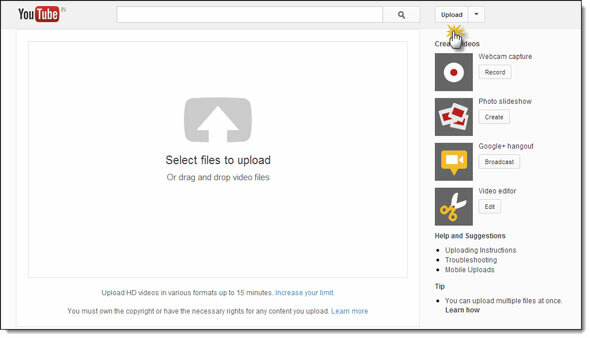
2. Κάνε κλικ στο Δημιουργώ κουμπί για Παρουσίαση φωτογραφιών.
3. Επιλέξτε τις φωτογραφίες για το slideshow σας στο YouTube. Η Google σας δίνει αυτόματα την πρώτη επιλογή για να φέρετε τις αποθηκευμένες φωτογραφίες σας από τα άλμπουμ Google+ ή Picasa Web. (Από τον Μάρτιο του τρέχοντος έτους, η διεύθυνση URL του Picasa ανακατευθύνεται στο Google+, καθώς το Google+ επικεντρώνεται πιθανότατα στην κοινή χρήση φωτογραφιών).
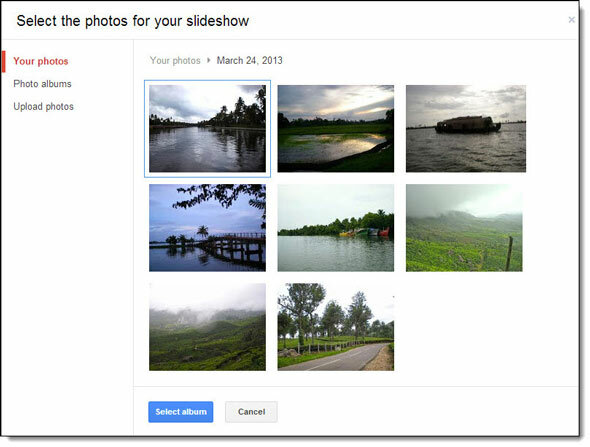
4. Αλλά όχι; Αν θέλετε να μεταφορτώσετε φωτογραφίες από την επιφάνεια εργασίας σας, μπορείτε. Κάντε κλικ στο Ανέβασε φωτογραφίες και μεταφέρετε τις επιλεγμένες φωτογραφίες από τον υπολογιστή σας.
Αφού φορτωθούν όλες οι φωτογραφίες και στο χρονικό πλαίσιο, μπορείτε να σύρετε το γύρω και να οργανώσετε εκ νέου την ακολουθία τους.
5. Μετά την αναδιάταξη όλων των φωτογραφιών στη σωστή σειρά για την φωτογραφία σας, πατήστε το επόμενο κουμπί για να μεταβείτε στο επιχειρηματικό τέλος του δημιουργού slideshow του YouTube. Η οθόνη που βλέπετε θα είναι κάτι σαν αυτό:
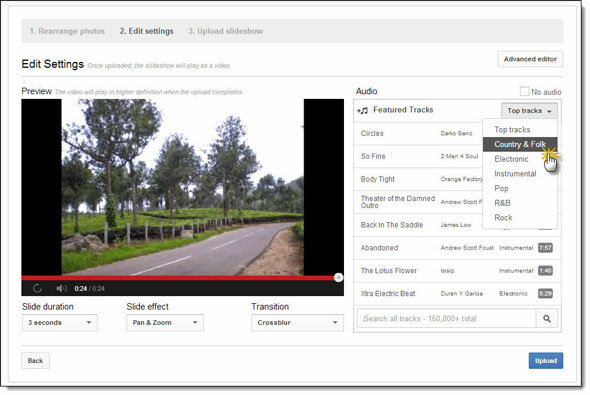
Ο δημιουργός του slideshow είναι αυτονόητος. Μπορείτε να ρυθμίσετε τη διάρκεια διαφάνειας, το εφέ διαφάνειας και τις μεταβάσεις. Το YouTube σας δίνει επίσης τη δυνατότητα επιλογής 150.000 κομματιών για μια βαθμολογία φόντου, αν θέλετε να προσθέσετε κάποια μουσική pizzazz στο βίντεό σας. Εάν όχι, πηγαίνετε με το Δεν υπάρχει ήχος επιλογή. Το YouTube δεν σας επιτρέπει να ανεβάσετε τα δικά σας αρχεία ήχου.
6. Μπορείτε επίσης να μεταβείτε στο Advanced Editor και να τελειοποιήσετε το βίντεο σας ελέγχοντας τις μεταβάσεις, εφαρμόζοντας Instagram στιλ εφέ, προσθέστε κείμενο... και πολλά άλλα στοιχεία ελέγχου τα οποία θα πρέπει να πειραματιστείτε για μια εξαιρετική εμφάνιση slideshow φωτογραφιών. Το στιγμιότυπο οθόνης που ακολουθεί σας δίνει μια ιδέα του Advanced Editor και μια μικρή διατομή των εφέ εικόνας που μπορείτε να εφαρμόσετε.
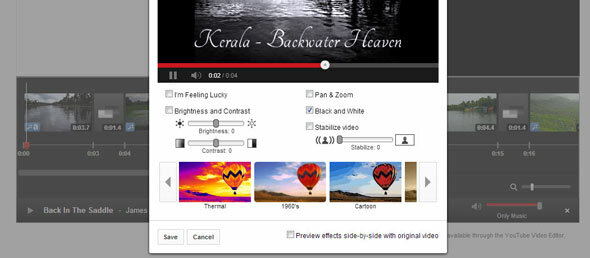
Λαμβάνετε υπόψη αυτή τη σημείωση από το YouTube - Διαφημίσεις μπορεί να εμφανίζονται σε βίντεο που χρησιμοποιούν περιεχόμενο που διατίθεται μέσω του επεξεργαστή βίντεο YouTube. Στην περίπτωση αυτή, είναι η μουσική που έχω προσθέσει.
7. Μπορείτε επίσης να αλλάξετε την Απόρρητο από Πληροφορίες & Ρυθμίσεις. Έχετε την επιλογή να το πάρετε Δημόσιο, διατηρώντας το Ακαταχώριστος, ή πηγαίνει Ιδιωτικός και μοιράζοντάς τον με λίγους μόνο ανθρώπους. Η σελίδα Πληροφορίες & Ρυθμίσεις σας επιτρέπει επίσης να προσθέσετε έναν τίτλο και μια περιγραφή.
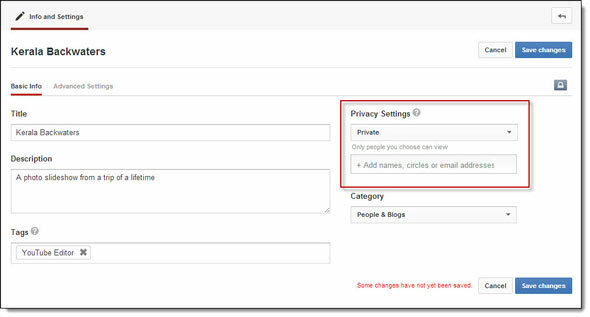
Το YouTube χρειάζεται κάποιο χρόνο για να επεξεργαστεί το βίντεο πριν εμφανιστεί στο προφίλ σας. Μπορείτε να επιστρέψετε και πάλι να επεξεργαστείτε την προβολή διαφανειών εάν το επιθυμείτε.
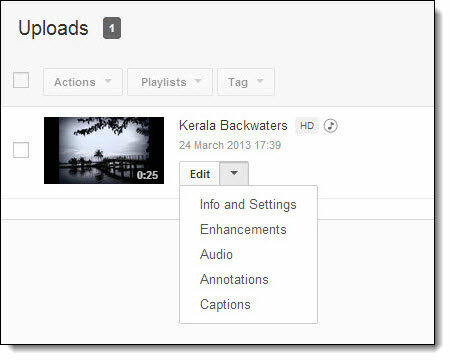
Εδώ είναι το Βοήθεια YouTube σελίδα που θα σας δώσει το νιτρινο-gritty για τα διάφορα χαρακτηριστικά του επεξεργαστή βίντεο.
Δημιουργία προβολής διαφανειών βίντεο Στον Windows Movie Maker
Τα Windows έριξαν το Live από τον τίτλο και απλώς το ονόμασαν Movie Maker (Έκδοση 12). Εάν δεν το έχετε στα Windows 7 και 8, μπορείτε να το κατεβάσετε ή να το ενημερώσετε από τη Microsoft. Μπορεί να είναι βασικό για σοβαρή εργασία επεξεργασίας βίντεο, αλλά αν θέλετε να δημιουργήσετε μια παρουσίαση φωτογραφιών με τη μορφή βίντεο, σας δίνει αρκετές καμπάνες και σφυρίχτρες για τη δουλειά. Με μια δέσμη φωτογραφιών, σε δέκα λεπτά ή λιγότερο, μπορείτε να έχετε τη δική σας «οικιακή ταινία».
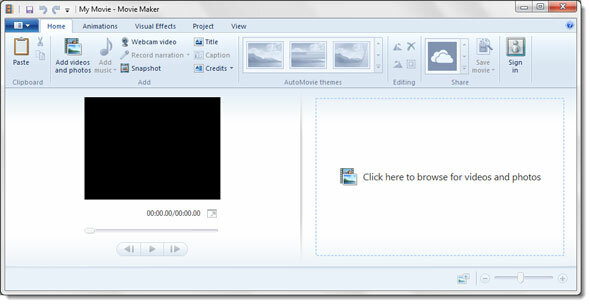
1. Η διεπαφή έχει ένα παράθυρο προεπισκόπησης στα αριστερά και το παράθυρο περιεχομένου στα δεξιά. Μπορείτε να κάνετε κλικ στο Προσθήκη βίντεο και φωτογραφιών για να φέρετε τις φωτογραφίες σας στο παράθυρο περιεχομένου. Μπορείτε να σύρετε τις φωτογραφίες γύρω για να τις οργανώσετε. Το παράθυρο περιεχομένου λειτουργεί επίσης ως χρονοδιάγραμμα. Μπορείτε επίσης να προσθέσετε μια διαφάνεια τίτλου που θα είναι σαν μια εισαγωγή - κάντε κλικ στο κουμπί Τίτλος στην καρτέλα Αρχική σελίδα. Επίσης, κάνοντας κλικ στο κουμπί αναπαραγωγής στο παράθυρο προεπισκόπησης, θα έχετε μια ιδέα για τον τρόπο αναπαραγωγής του βίντεό σας. Το Windows Movie Maker σας δίνει επίσης πλήρη έλεγχο, εάν θέλετε να διακοσμήσετε τις διαφάνειες με το προσαρμοσμένο κείμενο. Όλες οι γραμματοσειρές του συστήματος, τα χρώματα και τα μεγέθη γραμματοσειρών είναι διαθέσιμα.
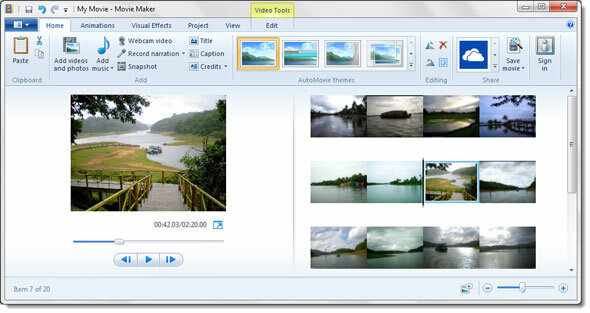
2. Κάντε κλικ στο Επεξεργασία υπό Εργαλεία βίντεο και να αλλάξετε τη διάρκεια των οθονών.
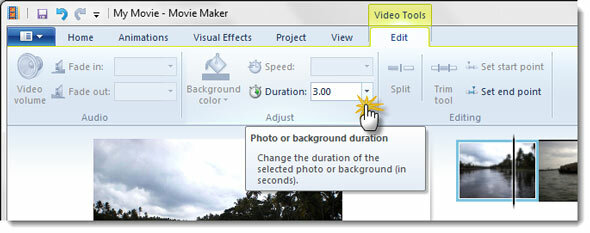
4. Προσθέστε κινούμενα σχέδια ή / και εφέ από τις καρτέλες Animations και Visual Effects αντίστοιχα. Μπορείτε να τα εφαρμόσετε συλλογικά ή ξεχωριστά σε κάθε εικόνα στην παρουσίαση.

Για παράδειγμα, μπορείτε να κάνετε τις διαφάνειες πιο ενδιαφέρουσες, κάνοντάς τους να ανεβαίνουν ή να κατεβαίνουν. Ο αριθμός των αποτελεσμάτων που πρέπει να παίξετε είναι κάτι περισσότερο από αυτό που παίρνετε στον δικό σας επεξεργαστή βίντεο του YouTube (περισσότερες από 60 μεταβάσεις).

Μπορείτε επίσης να επωφεληθείτε από τα θέματα AutoMovie του Movie Maker, τα οποία δημιουργούν αυτόματα διασκεδαστικά οπτικά εφέ και μεταβάσεις.
5. Το Windows Movie Maker σάς επιτρέπει επίσης να μεταφορτώσετε τη μουσική σας ή να την αναπαράγετε από ιστότοπους μουσικής χωρίς χρέωση που εμφανίζονται στο Προσθήκη μουσικής μενού.
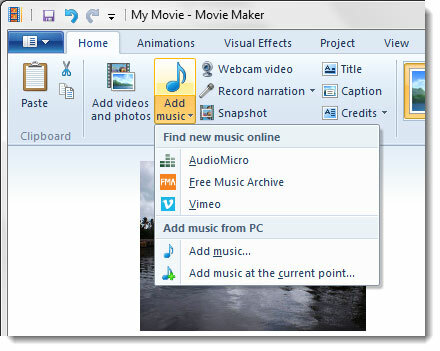
6. Όταν ήρθε η ώρα να δημοσιεύσετε την παρουσίαση των φωτογραφιών σας, μπορείτε να την αποθηκεύσετε στην επιφάνεια εργασίας σας ή να επιλέξετε μεταξύ του SkyDrive, του Facebook, του YouTube, του Vimeo και του Flickr. Μπορείτε να δημοσιεύσετε απευθείας στο YouTube επιλέγοντας ένα ψήφισμα. Συνδεθείτε με το Windows Live ID και, στη συνέχεια, δημοσιεύστε τη διαδοχική προβολή φωτογραφιών, συνδεθείτε με το αναγνωριστικό σας Google.
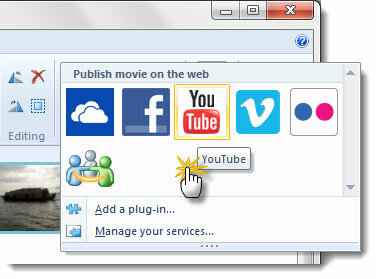
Το Windows Movie Maker σάς προσφέρει περισσότερους τρόπους για να «βελτιώσετε» δημιουργικά τις φωτογραφίες σας από τον επεξεργαστή βίντεο του YouTube. Μου αρέσουν οι επιλογές που μου δίνει - μπορώ να το αποθηκεύσω στην επιφάνεια εργασίας μου, να το δημοσιεύσω μόνο για να μεταφέρω στο smartphone μου, ή να το ωθήσω προς τα πάνω στο YouTube.

Αυτοί οι δύο είναι οι απλούστεροι τρόποι δημιουργίας μιας παρουσίασης φωτογραφιών και μεταφόρτωσης στο YouTube. Νομίζω ότι πρέπει να έχετε την ευκολία με την οποία μπορείτε να δημιουργήσετε μερικά bytes μνήμης στο YouTube και να τα μοιραστείτε με τους φίλους και την οικογένειά σας. Χρησιμοποιώ το YouTube για να στείλω ευχετήριες κάρτες βίντεο που παράγονται από παλιές φωτογραφίες. Σίγουρα χτυπά την ομοιότητα των τοποθεσιών ηλεκτρονικών καρτών και δίνει μια προσωπική περιστροφή στις σκέψεις σας.
Σε ποιες χρήσεις μπορείτε να βάλετε τις παρουσιάσεις φωτογραφιών; Έχετε κάποιο άλλο εργαλείο για την εργασία... μια εφαρμογή Ιστού ίσως; Αλλά είναι πραγματικά καλύτερες από αυτές τις δύο εύκολα διαθέσιμες και δωρεάν πόρους; Πείτε μας στα σχόλια.
Ο Saikat Basu είναι αναπληρωτής συντάκτης για το Internet, τα Windows και την παραγωγικότητα. Μετά την απομάκρυνση του βάρους ενός MBA και μιας δεκαετίας καριέρας μάρκετινγκ, είναι πλέον παθιασμένος με το να βοηθά τους άλλους να βελτιώσουν τις ικανότητές τους για την αφήγηση. Εξετάζει το αγνοούμενο κόμμα της Οξφόρδης και μισεί κακά στιγμιότυπα οθόνης. Αλλά οι ιδέες για την Φωτογραφία, το Photoshop και την Παραγωγικότητα μαθαίνουν την ψυχή του.